كيفية ضبط الصوت على TikTok
منوعات / / August 09, 2022

سواء كنت مستخدمًا جديدًا أو خبيرًا في TikTok ، يجب أن تكون قد واجهت مشكلات في كيفية السحب لضبط الصوت على TikTok ، أو وضع الصوت في منتصف TikTok ، أو حتى تقليم الموسيقى على TikTok. لذا ، إذا واجهت هذه المشكلات أو ما زلت تواجهها وتريد حلًا سريعًا لها ، فاقرأ هذه المقالة حتى النهاية. نقدم لك دليلًا مفيدًا سيعلمك كل شيء من هذه الأشياء خطوة بخطوة. الآن ، لنبدأ!

محتويات
- كيفية ضبط الصوت على TikTok
- كيفية إضافة أي صوت أو موسيقى إلى مقاطع فيديو TikTok؟
- كيف يمكنك التحكم في حجم TikTok؟
- كيف تقص الموسيقى على TikTok؟
- كيف يمكنك ضبط TikTok مع مزامنة الصوت؟
- كيف تقوم بالسحب لضبط الصوت على TikTok؟
- لماذا لا يمكنك ضبط الموسيقى على TikTok؟
- كيف يمكنك إصلاح تأخير الصوت على TikTok؟
- لماذا لا يمكنك تحرير الموسيقى على TikTok؟
- كيف تستخدم الصوت الكامل على TikTok؟
- كيف تضع الصوت في منتصف TikTok؟
- كيف تبدأ أغنية في نقطة معينة في TikTok؟
- كيف يمكنك تغيير الصوت على TikTok بعد النشر؟
كيفية ضبط الصوت على TikTok
يمكنك ضبط الصوت ، مثل قطع الموسيقى أو السحب لضبط الصوت من ملف شاشة التحرير على TikTok. استمر في القراءة للعثور على الخطوات التي تشرح نفس الشيء بالتفصيل مع الرسوم التوضيحية المفيدة لفهم أفضل وفهم أيضًا ما إذا كان يمكنك حقًا وضع الصوت في منتصف TikTok.
ملحوظة: نظرًا لأن الهواتف الذكية لا تحتوي على نفس خيارات الإعدادات ، فإنها تختلف من مصنع لآخر. وبالتالي ، تأكد من الإعدادات الصحيحة قبل تغيير أي منها على جهازك. تم تنفيذ الخطوات القادمة على ون بلس نورد، كما هو موضح في الرسوم التوضيحية.
كيفية إضافة أي صوت أو موسيقى إلى مقاطع فيديو TikTok؟
لا يسمح لك TikTok باستخدام أي صوت أو موسيقى تريدها في فيديو TikTok الخاص بك. يسمح لك فقط بإضافة مسارات صوتية متاحة على TikTok أو إذا كانت أصلية. إذا كنت ترغب في إضافة الصوت أو الموسيقى المرغوبة إلى مقاطع فيديو TikTok ، فيجب عليك إضافة الموسيقى أو الموسيقى التصويرية التي تريدها باستخدام بعض الجهات الخارجية تحرير الفيديو التطبيق الذي يتيح لك إضافة مسارات صوتية إلى مقاطع الفيديو الخاصة بك. وبعد ذلك ، يمكنك تحميل هذا الفيديو المعدل على TikTok بصوته الأصلي. اتبع الخطوات التالية لإضافة موسيقى من مكتبة TikTok:
1. افتح ال تيك توك التطبيق على الخاص بك ذكري المظهر أو iOS هاتف.
2. اضغط على + أيقونة من أسفل الشاشة.

3. اضغط على رمز التسجيل إلى بداية تسجيل مقطع فيديو ثم النقر فوقه مرة أخرى قف هو - هي.
ملحوظة: يمكنك أيضًا النقر فوق تحميل لاختيار فيديو من الخاص بك فلم الة التصوير.
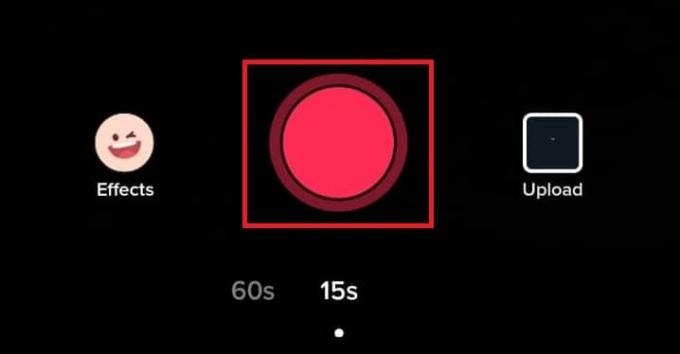
4. اضغط على رمز علامة التجزئة الحمراء من أسفل الزاوية اليمنى.
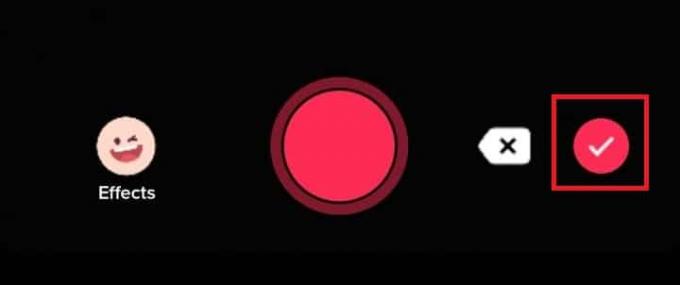
5. اضغط على اصوات خيار لإضافة ملف الصوت المطلوب.

6. ثم ، ابحث واختر ملف الموسيقى المطلوبة من مكتبة الموسيقى TikTok.
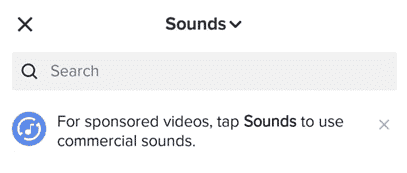
اقرأ أيضا: كيفية جعل المقاطع أطول على TikTok
كيف يمكنك التحكم في حجم TikTok؟
تعد الأصوات وحجم الصوت على TikTok أمرًا ضروريًا في جعل مقاطع فيديو TikTok فيروسية ، حيث يستمتع المستخدمون بالاستماع إلى صوت عالٍ وواضح. صوتك هو يتم ضبطه تلقائيًا إلى حجم 100٪ عندما تضيف مقطع فيديو إلى حساب TikTok الخاص بك. يمكنك أيضًا إضافة نوعين من المقاطع الصوتية: الصوت الأصلي والصوت المضاف. يوفر TikTok ميزة مضمنة لتغيير حجم الصوت الأصلي والموسيقى التصويرية المضافة. يمكنك تغيير مستوى الصوت في أي مكان بين 0٪ و 200٪. إليك كيفية ضبط الصوت على TikTok:
1. افتح ال تيك توك التطبيق على جهازك وانقر على + أيقونة في الأسفل.

2. اضغط على تحميل الخيار وحدد الخاص بك فيديو مسجل.
3. ثم اضغط على اصوات من أسفل الزاوية اليسرى.
4. ابحث واختر ملف الصوت المطلوب تريد من القائمة.
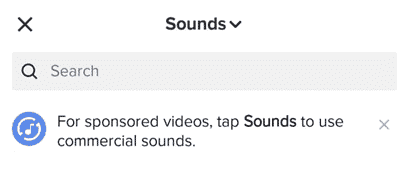
5. ثم اضغط على ملف مقدار الخيار على الجانب الأيمن من الشاشة.

6. يُعدِّل حجم الصوت الأصلي والمضاف وفقًا لذلك.
7. ثم اضغط على فعله.
ملحوظة: يمكنك ضبط كلا المسارين الصوتيين عن طريق زيادتهما أو إنقاصهما 0 بالمائة إلى 200 بالمائة. اضبط شريط تمرير مستوى الصوت على 0٪ لكتم صوت أي مسارات صوتية.

8. ثم اضغط على التالي.
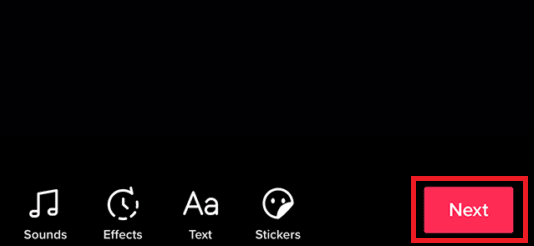
9. أضف أي ملفات التسمية التوضيحية المطلوبة إلى الفيديو الخاص بك واضغط على بريد.

اقرأ أيضا: كيفية إضافة الصور على TikTok Video بدون عرض الشرائح
كيف تقص الموسيقى على TikTok؟
يقوم المستخدمون بتحميل العديد من مقاطع فيديو TikTok ، والتي تختلف في المدة. في الغالب ، يختلف فيديو TikTok من 15 ثانية إلى 60 ثانية. لذلك ، من الصعب أن يتلاءم الصوت والموسيقى التصويرية من موسيقى TikTok بشكل مثالي مع كل فيديو. على الرغم من أنه لا يمكن تضمين أغنية كاملة في مقطع فيديو ، إلا أن خطاف الأغنية يمكن أن يكون بمثابة قطعة من الموسيقى الخلفية الممتازة لمقاطع فيديو TikTok الصغيرة هذه. لذلك ميزة القطع على TikTok مفيد لإجراء هذه العملية. لقص الموسيقى على TikTok ، اتبع الخطوات التالية:
1. بمجرد تسجيل الفيديو الخاص بك وأنت على ملف شاشة التحرير، اضغط على تقليم اختيار.
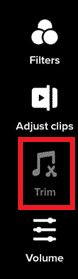
2. حدد ملف قسم الصوت المطلوب تريد إضافته إلى فيديو TikTok الخاص بك والنقر على ملف رمز علامة التجزئة من الأعلى.
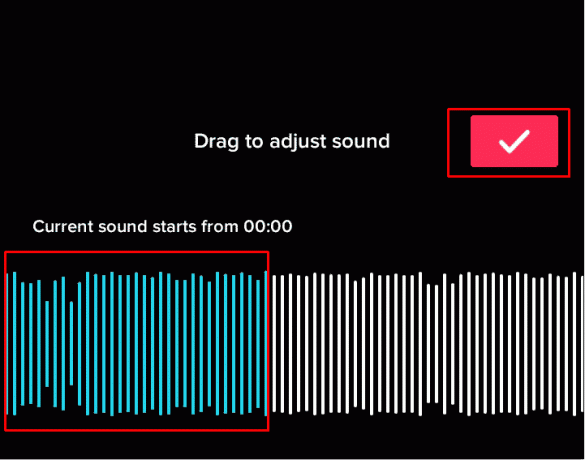
3. بعد ذلك ، اضغط على فعله لحفظ التغييرات الخاصة بك.
باستخدام هذا ، ستكون قد نجحت في قطع الموسيقى على TikTok.
كيف يمكنك ضبط TikTok مع مزامنة الصوت؟
اتبع الخطوات التالية حول كيفية ضبط الصوت على TikTok مع مزامنة الصوت:
1. فتح تيك توك التطبيق على جهازك.
2. اختر الملف المطلوب فيديو TikTok صوت من تريد إضافته إلى الفيديو الخاص بك.
3. اضغط على تسجيل صوتي، ثم اضغط على استخدم هذا الصوت.

4. حدد ملف الفيديو المطلوب كنت ترغب في تضمين والنقر على التالي.

5. انقر على التالي بعد تعديل الفيديو.
ملحوظة: تأكد من تحديد ملف مزامنة الصوت اختيار.

6. ثم اضغط على فعله لحفظ تعديلاتك.
Auto Sound Sync هو إجراء سريع وبسيط إلى حد ما ، وبعد ذلك يمكنك الانتهاء من تحرير الفيديو الخاص بك ونشره على TikTok.
اقرأ أيضا: إصلاح Netflix Audio Video Out of Sync على جهاز كمبيوتر يعمل بنظام Windows 10
كيف تقوم بالسحب لضبط الصوت على TikTok؟
اتبع الخطوات التالية لضبط الصوت على TikTok:
1. افتح ال تيك توك التطبيق وتسجيل فيديو.
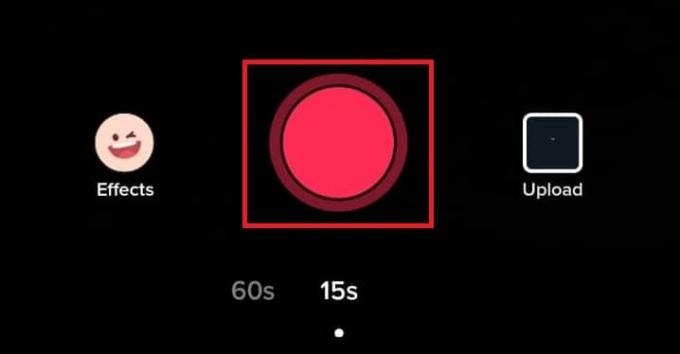
2. الآن ، اضغط على ملف رمز القطع من شاشة التحرير.
3. حدد ملف قسم الصوت المطلوب تريد أن تضيف إلى الفيديو.
4. ثم اضغط على ملف رمز علامة التجزئة من الأعلى.

5. انقر على فعله لحفظ تعديلاتك. هذه هي الطريقة التي يمكنك بها تقليم الموسيقى على TikTok.
لماذا لا يمكنك ضبط الموسيقى على TikTok؟
عند تعلم كيفية ضبط الصوت على TikTok وتنفيذ الخطوات ، قد لا يعمل ذلك من أجلك في بعض الأحيان. TikTok لديه امتداد مخزون الموسيقى يحمل في ثناياه عوامل مع مجموعة متنوعة من المقاطع الصوتية ، والتي يمكنك بسهولة اختيارها لمقاطع فيديو TikTok الخاصة بك. ولكن إذا كنت ترغب في تعديل الموسيقى ، فإن TikTok لا يسمح لك بذلك. تيك توك يفتقر إلى هذه القدرة. لا يمكن للمستخدمين ضبط الموسيقى في مقاطع الفيديو الخاصة بهم ، حتى لو أرادوا ذلك. ولكن يمكنك استخدام تطبيق تحرير فيديو تابع لجهة خارجية ، مثل KineMaster، إلخ ، لتحرير الصوت ثم تحميله على TikTok بالموسيقى التصويرية الأصلية. بمساعدة هذا التطبيق ، يمكنك أيضًا وضع الصوت في منتصف TikTok.

كيف يمكنك إصلاح تأخير الصوت على TikTok؟
إذا كنت تعاني من أي القضايا المتعلقة بالصوت تأخير على TikTok ، ستساعدك إحدى الطرق أدناه على إصلاح ذلك.
ملحوظة: تأكد من تزويد TikTok بجميع الأذونات على هاتفك.
الطريقة الأولى: تحديث تطبيق TikTok
يمكن أن يساعد تحديث تطبيق TikTok الخاص بك إلى أحدث إصدار متاح في هذه المشكلة.
1. افتح ال متجر جوجل بلاى التطبيق على جهاز Android الخاص بك.
ملحوظة: فتح متجر التطبيقات إذا كنت من مستخدمي iOS.
2. يبحث تيك توك في شريط البحث واضغط على تحديث.

اقرأ أيضا: كيفية حفظ الفيديو الخاص بك على TikTok بدون علامة مائية
الطريقة الثانية: استخدام ميزة المؤقت
ستتأخر ميزة المؤقت على TikTok بضع ثوانٍ قبل بدء التسجيلات. اتبع الخطوات التالية:
1. اضغط على رمز المؤقت قبل البدء في التسجيل.
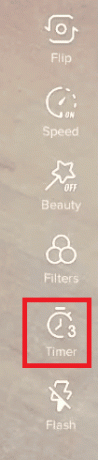
2. اضبط العداد واضغط على ابدأ التصوير.
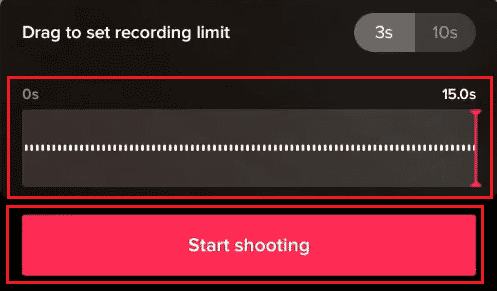
الطريقة الثالثة: مسح ذاكرة التخزين المؤقت لتطبيق TikTok
يمكنك بسهولة مسح ذاكرة التخزين المؤقت لتطبيق TikTok من تطبيق إعدادات هاتفك المحمول.
1. افتح ال إعدادات التطبيق على هاتفك.
2. انقر على التطبيقات والإشعارات.

3. اسحب لأسفل وانقر فوق تيك توك من القائمة.
4. انقر على التخزين وذاكرة التخزين المؤقت.
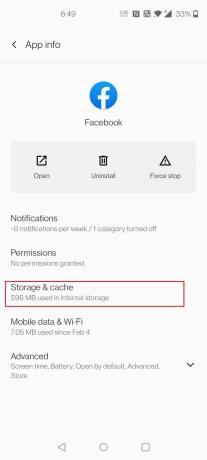
5. انقر على مسح ذاكرة التخزين المؤقت.
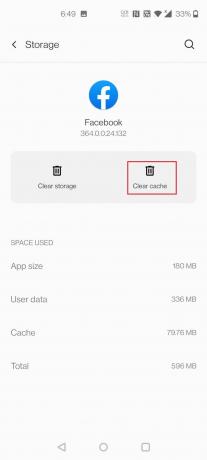
الطريقة الرابعة: إعادة تثبيت تطبيق TikTok
اتبع الخطوات التالية لإعادة تثبيت تطبيق TikTok:
1. اضغط مع الاستمرار على تطبيق TikTok في قائمة هاتفك المحمول.
2. انقر على الغاء التثبيت اختيار.

3. انقر على الغاء التثبيت في النافذة المنبثقة للتأكيد.
4. افتح ال متجر جوجل بلاى app من درج التطبيق على هاتفك.
5. في شريط البحث ، اكتب تيك توك.
6. من نتائج البحث ، حدد ملف تيك توك app واضغط على تثبيت اختيار.

7. بمجرد تثبيت التطبيق ، إعادة التشغيل التطبيق و تسجيل الدخول إلى حسابك.
نأمل أن تحل إحدى هذه الطرق مشكلة تأخير الصوت لديك ويمكنك ضبط الصوت على TikTok دون أي عقبات.
اقرأ أيضا: كيفية الحصول على مقاطع فيديو مدتها 3 دقائق على TikTok
لماذا لا يمكنك تحرير الموسيقى على TikTok؟
يحتوي TikTok على مكتبة مضمنة من الموسيقى التصويرية المتنوعة لمقاطع فيديو TikTok الخاصة بك. لكن ، لا يمكن للمستخدمين تحرير مقاطع الفيديو الخاصة بهم ، حتى لو أرادوا ذلك. لكن يمكنك استخدام فيديو تابع لجهة خارجية تحرير التطبيق مثل CapCut ، KineMaster، إلخ ، لتحرير الصوت ثم تحميله على TikTok بالموسيقى التصويرية الأصلية.
كيف تستخدم الصوت الكامل على TikTok؟
إذا كنت ترغب في استخدام مقطع صوتي كامل في مكتبة مخزون الصوت في TikTok ، فإن ملف يجب أن يكون مقطع الفيديو الذي تقوم بتسجيله أو تحميله بطول الصوت أيضًا. ثم اضغط اصوات لإضافة الصوت المطلوب من مكتبة مخزون الصوت في TikTok.
- استخدام أغنية مدتها 3 دقائق - أو ربما أغنية أطول - من جهاز محلي نظرًا لأن خلفية الصوت TikTok قد تتطلب جهدًا أكبر من مجرد إضافة موسيقى من مخزون موسيقى TikTok.
- ولكن إذا كنت ترغب في إضافة المسار الصوتي الكامل لأكثر من دقيقة واحدة ، فيجب عليك استخدام ملف تطبيق تحرير الفيديو من طرف ثالث، مثل CapCut يتيح لك إضافة مسارات صوتية إلى مقاطع الفيديو الخاصة بك. وبعد ذلك ، يمكنك تحميل هذا الفيديو المعدل على TikTok بصوته الأصلي.

كيف تضع الصوت في منتصف TikTok؟
هنالك بأي حال من الأحوال يمكنك إضافة أو وضع الصوت في المنتصف من TikTok أو قم بإنشاء الصوت الخاص بك عن طريق مزج مسارين صوتيين منفصلين باستخدام تطبيق TikTok. إذا كنت ترغب في إضافة موسيقى في منتصف TikTok ، فيجب عليك استخدام تطبيقات تحرير الفيديو التابعة لجهات خارجية ، كما هو مذكور أعلاه في هذه المقالة لوضع الصوت بنجاح في منتصف TikTok.
كيف تبدأ أغنية في نقطة معينة في TikTok؟
حتى إذا كنت تريد بدء أغنية في وقت معين على TikTok ، فهناك لا تتوفر مثل هذه الميزة على تطبيق TikTok. إذا كنت ترغب في إضافة أغنية في أي وقت في مقطع فيديو ، فيجب عليك استخدام تطبيقات تحرير الفيديو التابعة لجهات خارجية مثل CapCut أو KineMaster.
كيف يمكنك تغيير الصوت على TikTok بعد النشر؟
لسوء الحظ ، هناك لا شيء يمكنك القيام به للتعديل أو قم بتغيير الصوت بمجرد نشر الفيديو ومشاهدته بواسطة مستخدمي TikTok. لتغيير الصوت على TikTok بعد النشر ، فإن الخطوة الأولى هي حذف TikTok. بعد ذلك ، ابدأ بـ TikTok جديد ، وللتأكد من حصولك على الصوت المثالي. يمكنك أن تأخذ وقتك في الفرز من خلال الأصوات المتاحة لأنه لا توجد تعديلات أو تعديلات يمكن إجراؤها بمجرد نشر الفيديو.
مُستَحسَن:
- إصلاح Sling TV Down على Android
- كيفية استرداد الحساب المخترق موسيقيًا
- كيف تتحدث عبر صوت على TikTok بدون تعليق صوتي
- كيفية تغيير صوت إشعار Snapchat على نظام Android
نأمل أن تكون قد فهمت خطوات كيفية ضبط الصوت على TikTok وتمكنوا من أداؤها بنجاح. يمكنك إسقاط استفساراتك حول هذه المقالة واقتراحات الموضوعات للمقالات المستقبلية في قسم التعليقات أدناه.



